手軽にプロ級の可愛い動物イラストを作成してLINEスタンプで販売しましょう!
この記事ではDALL-E3を駆使したLINEスタンプの作成方法を公開します。
プロンプトについてはnoteにて案内していますが、このプロンプトを駆使することであなたの画像生成能力は格段にアップします。ぜひご覧ください。
可愛い動物イラストの作成方法
chatGPTでのLINEスタンプの画像作成方法
今回はDALL-E3を使用して、可愛らしい動物のイラストを作成する方法を紹介します。
DALL-E3は有料版chatGPTで使える画像生成の機能ですが、通常のプロンプトの場合、目が大きくてキラキラした、外国風のイラストしか作成できません。


しかしプロンプトを工夫することで、様々な表情や動作の可愛いイラストを作成することができます。また同じキャラクターに対して違った表情、動作をさせることもできます。




可愛いキャラクターを作るプロンプトや、同じキャラクターの様々な表情や動作を作成する方法については、以下のnoteで有料公開しています。

「思ったような可愛い画像ができない」、「キャラクターが変わってしまう」といった方はこの記事を読んでもらえればすぐに作れるようになります。ぜひご覧ください。
画像の保存方法
2024年2月現在、DALL-Eで作成された画像はWebP形式となっています。
WebPは主にウェブで使用される画像ファイル形式で、Googleが開発しています。
LINEスタンプを公開する際にはPNG形式が必要ですが、この段階ではWebP形式で保存してください。先にPNG形式で保存すると後の透過処理がうまくいかなくなる為ですのでご注意ください。
Canvaを使った画像の加工方法
画像の加工方法
Canvaとは
Canvaは、誰でも簡単に美しいデザインを作れるオンライングラフィックデザインツールです。
ドラッグ&ドロップ式で直感的に操作でき、多種多様なテンプレートや画像を提供しています。
ポスターやソーシャルメディア用の画像など、様々な用途に対応しており、基本機能は無料で利用可能です。
ただし、透過処理は「プロ」の機能でしか使えません。しかしながら使用開始から1か月間は無料で使用することができますのでまずは登録してみることをお勧めします。登録以降の作業についてはプロの登録をしたものとして進めていきます。
Canvaの登録方法
1. Canva公式サイトにアクセスし、「無料で登録する」をクリック。
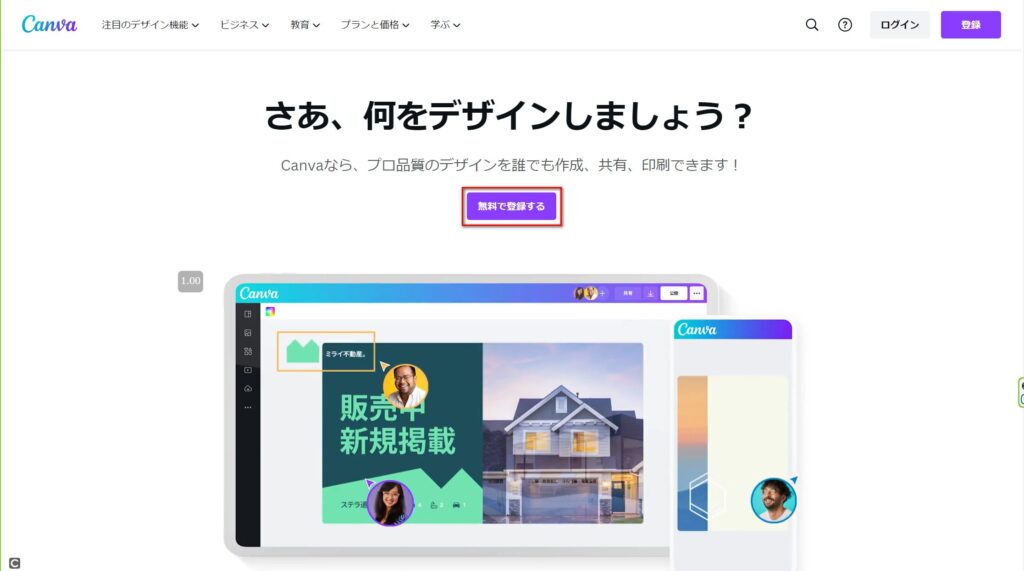
2.好きな登録方法を選んでアカウントを作成します。
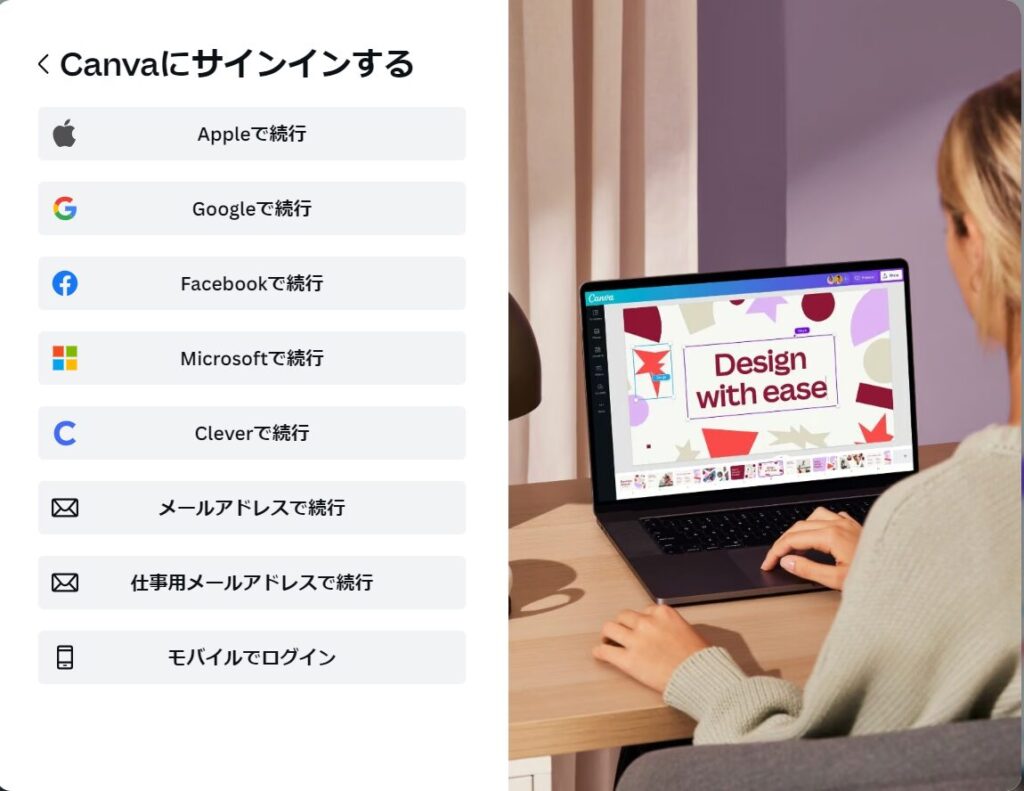
これでCanvaを使用する準備が整いました。
3.プロの登録をする
プロへの登録方法は以下のサイトが参考になります。

画像の透過方法
デザインの透過方法
1.ホーム画面で「デザインを作成」をクリックし、「カスタムサイズ」を選択。
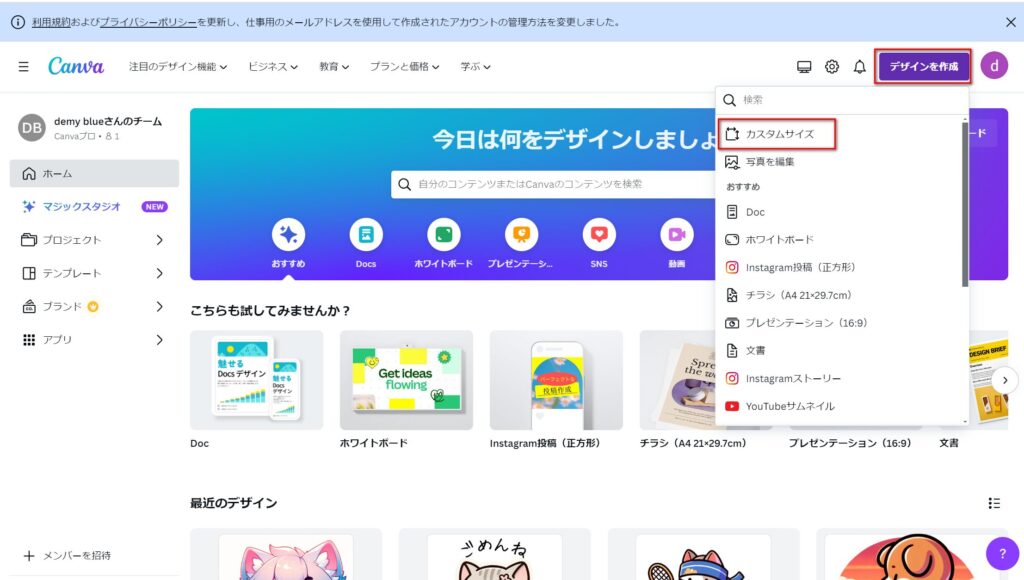
2.LINEスタンプの標準サイズである240×240を入力し、「新しいデザインを作成」をクリック。
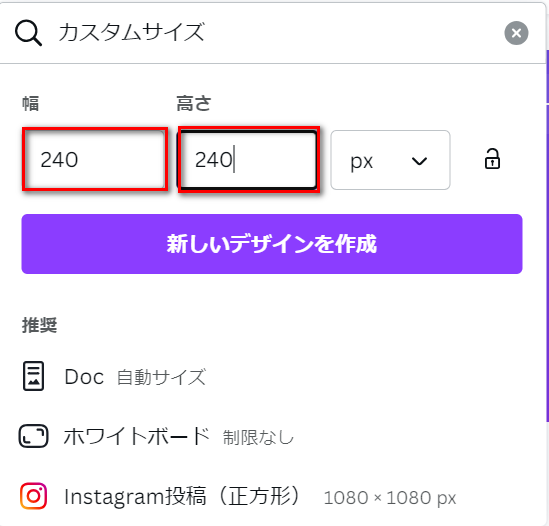
3.左の「アップロード」をクリック、「ファイルをアップロード」をクリックし、作成した画像を選択。表示された画像を適切なサイズに変更する(枠いっぱいに広げても可。ただ空白があった方がよいとの話もあり)
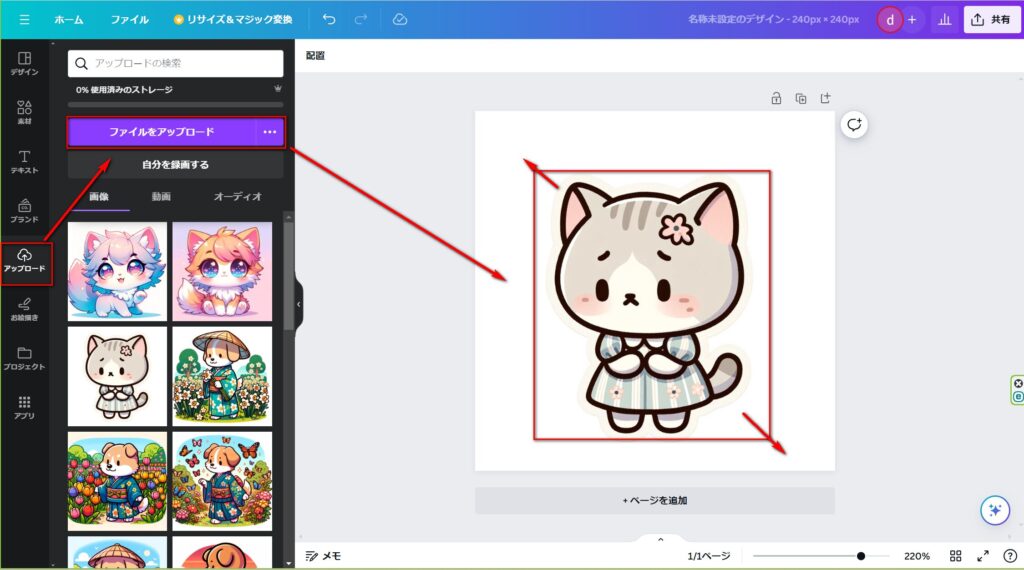
4.画像を選択し、「写真を編集」→「背景除去」で背景を自動除去。背景除去が自動で行われる
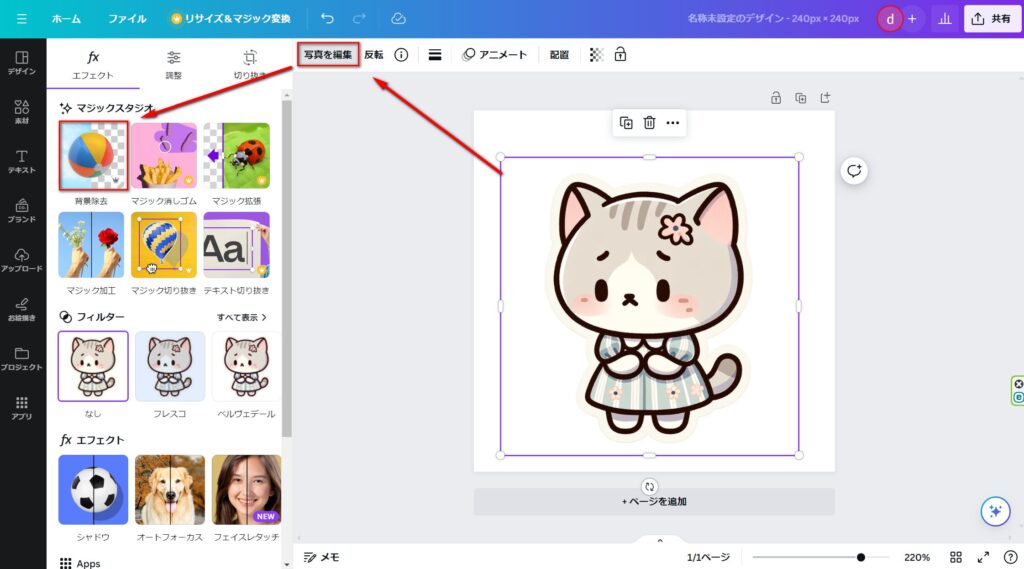
5.「背景除去」をもう一度クリックする。適宜「削除」や「復元する」で微調整。ブラシのサイズを調整して行う。削除だけでなく、復元するも利用するとスムーズに除去できる
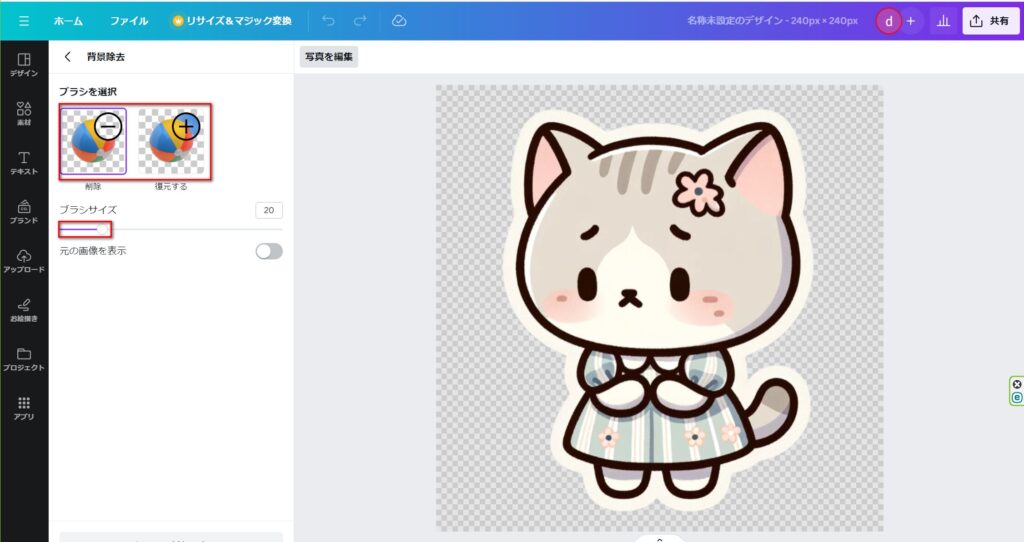
6.透過処理が完了したら、「共有」→「ダウンロード」→「背景透過」にチェックを入れてダウンロード。
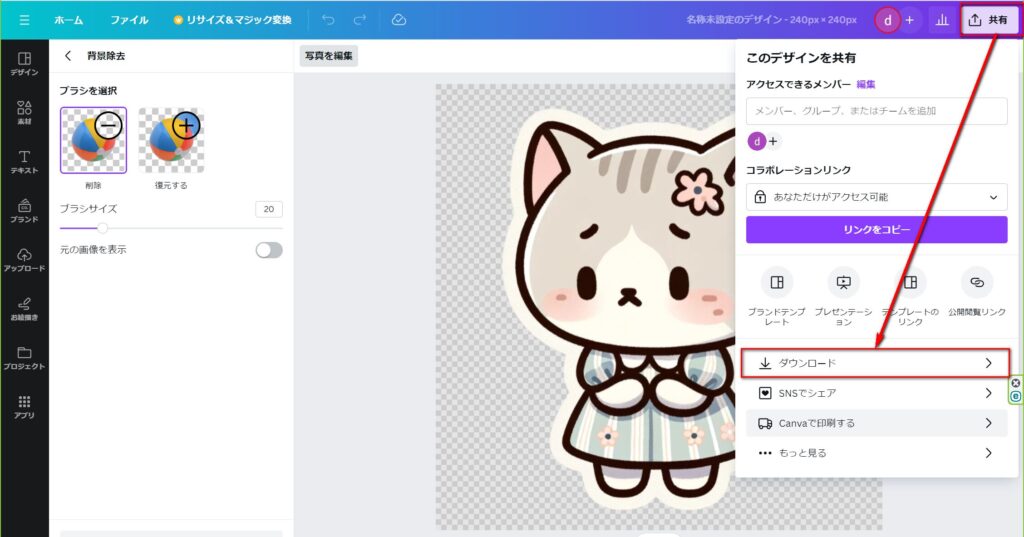
7.「背景透過」にチェックを入れ、「ダウンロード」をクリック。
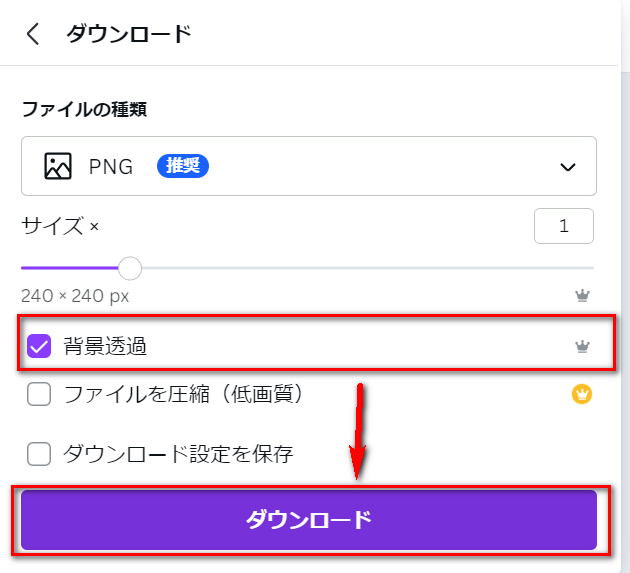
テキストの入力方法、湾曲方法
1.左の「テキスト」をクリック、「テキストボックスを追加」または「見出しを追加」をクリックしてテキストを追加。見出しを追加の方が大きい文字になる
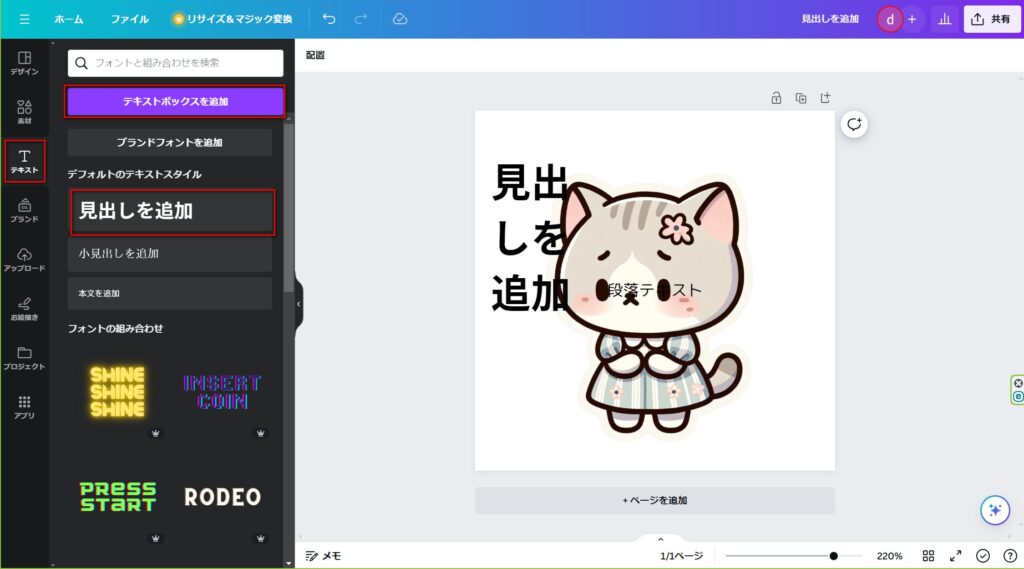
2.テキストを選択、左上のフォントの表示をクリックし、適切なフォントを選択。 けいふぉんとは太字で書く場合、ふい字フォントは細字で書く場合にお勧め。
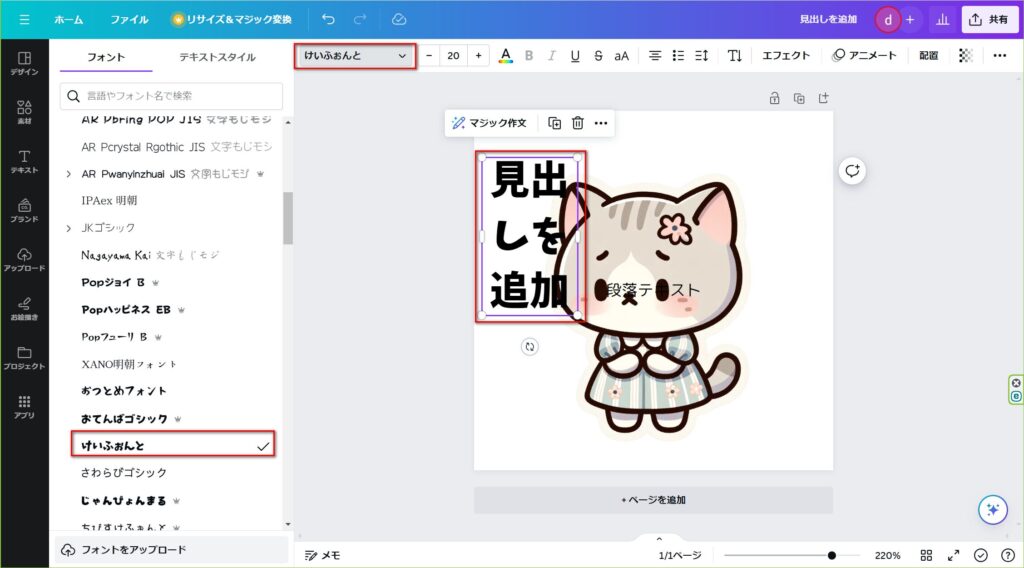
3.テキストを湾曲させたい場合は、テキストを選択、右上の「エフェクト」をクリック、図形の「湾曲させる」をクリックし、湾曲の数値を変更。
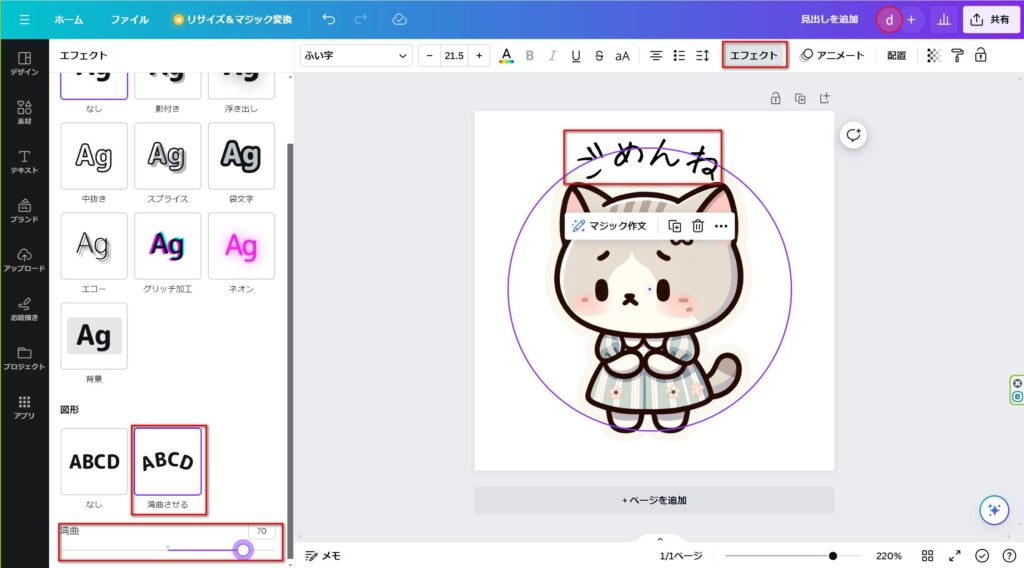
LINEスタンプの申請・販売方法
クリエイターズマーケットに登録
1.クリエイターズマーケットにアクセスし、「登録はこちら」をクリック。
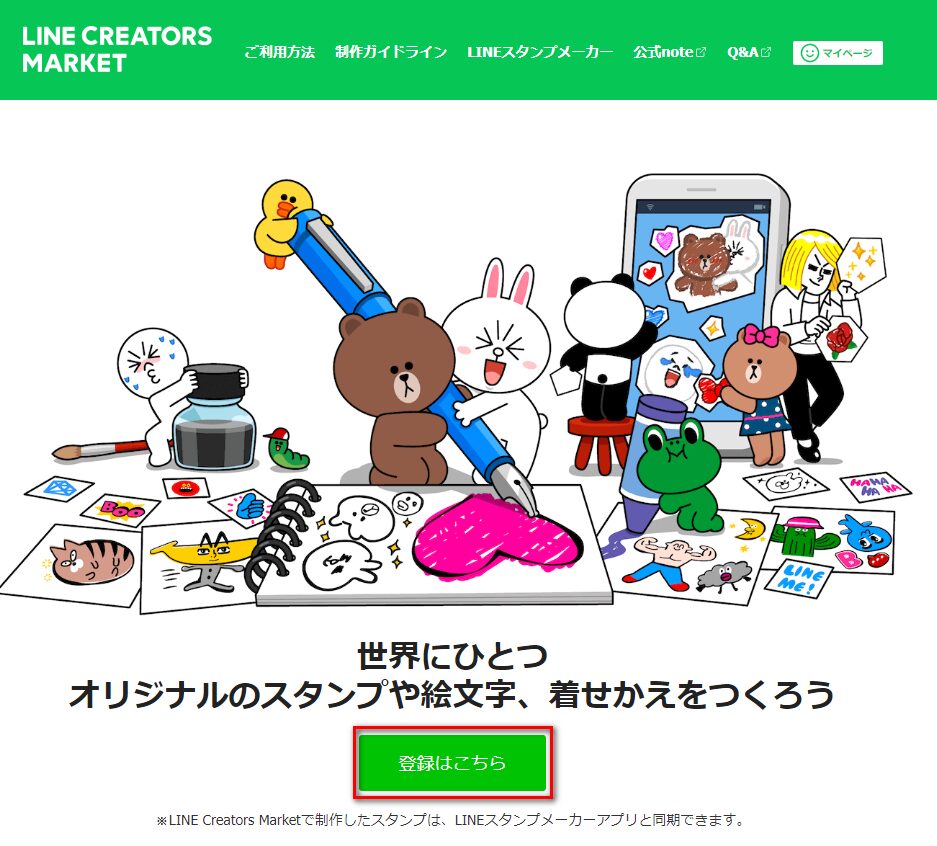
2.メールアドレスとパスワードでLINEにログイン。
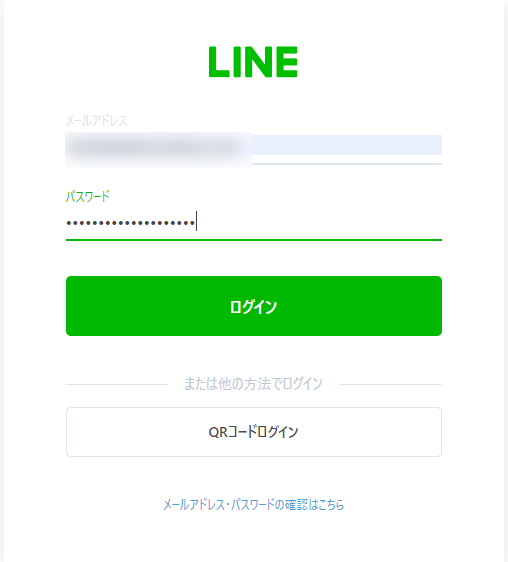
3.本人確認を要請されるので指示に従う
4.「許可する」をクリック。
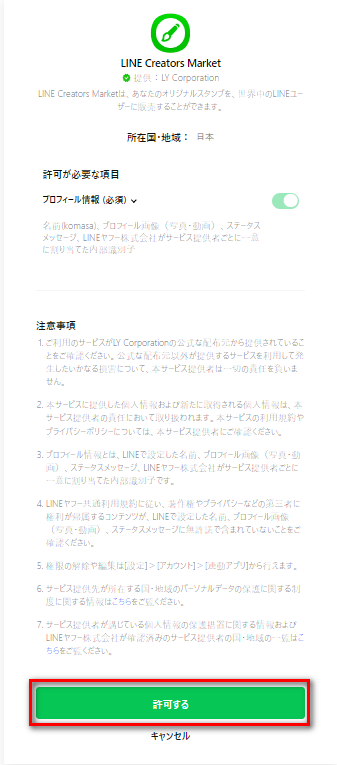
5.必要情報を入力し、「登録する」をクリック。

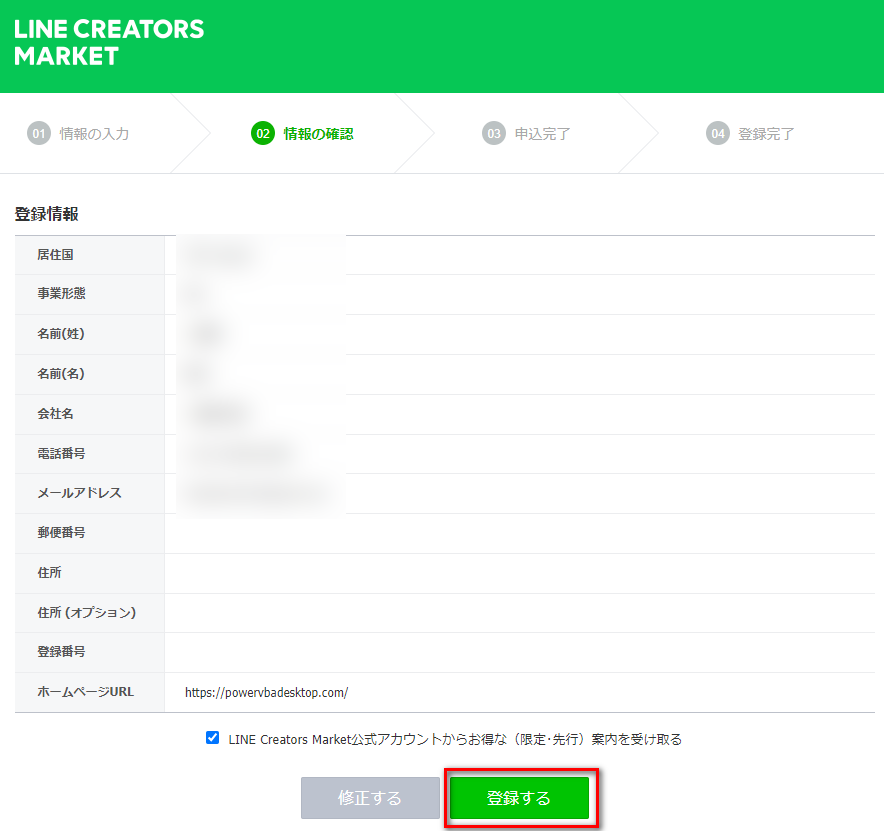
6.お申し込みを受け付けましたと出るのでメールを確認する
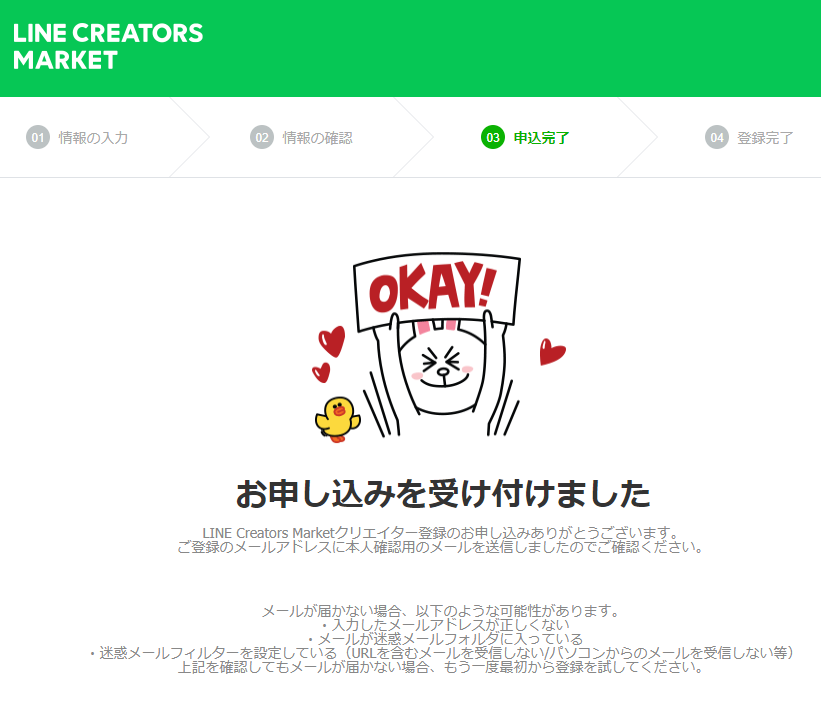
7.以下のメールが届くのでリンク先をクリック。
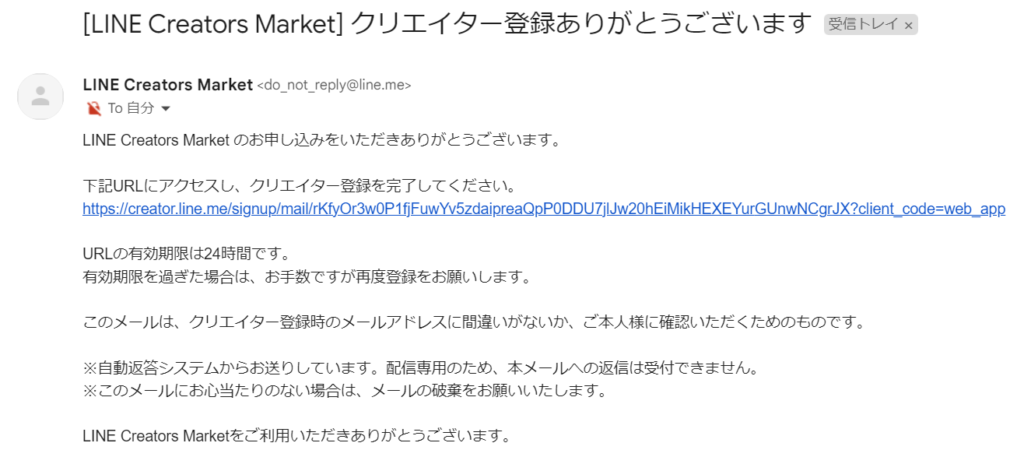
8.「クリエイター登録が完了しました」と出たら登録完了。
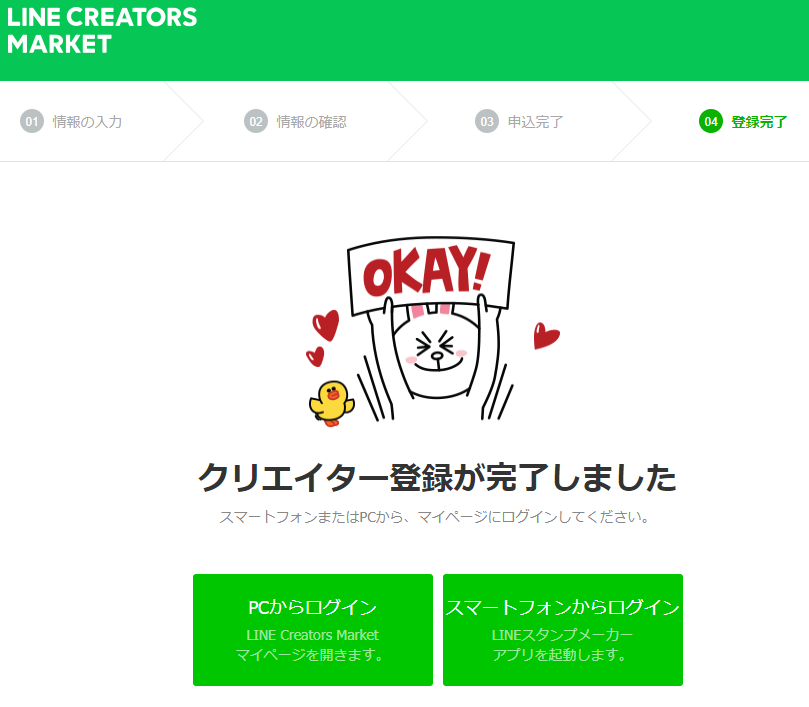
販売情報の入力
1.https://creator.line.me/ja/の「マイページ」をクリックし、マイページの画面で「新規登録」、スタンプの「新規登録」をクリック。
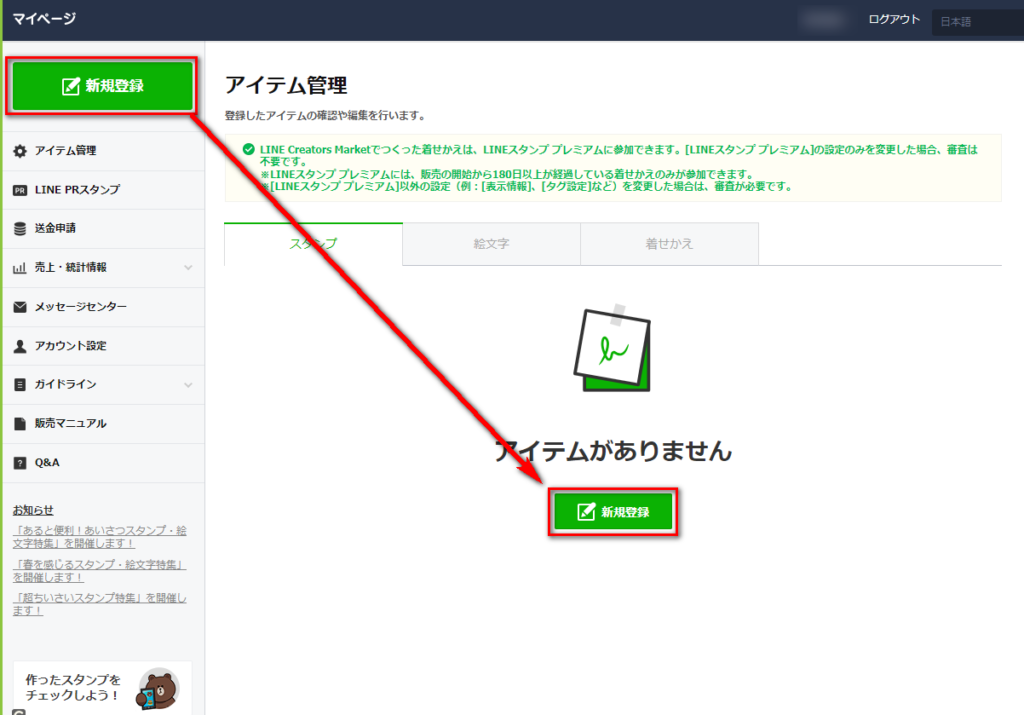
2.「新規登録」をクリック。
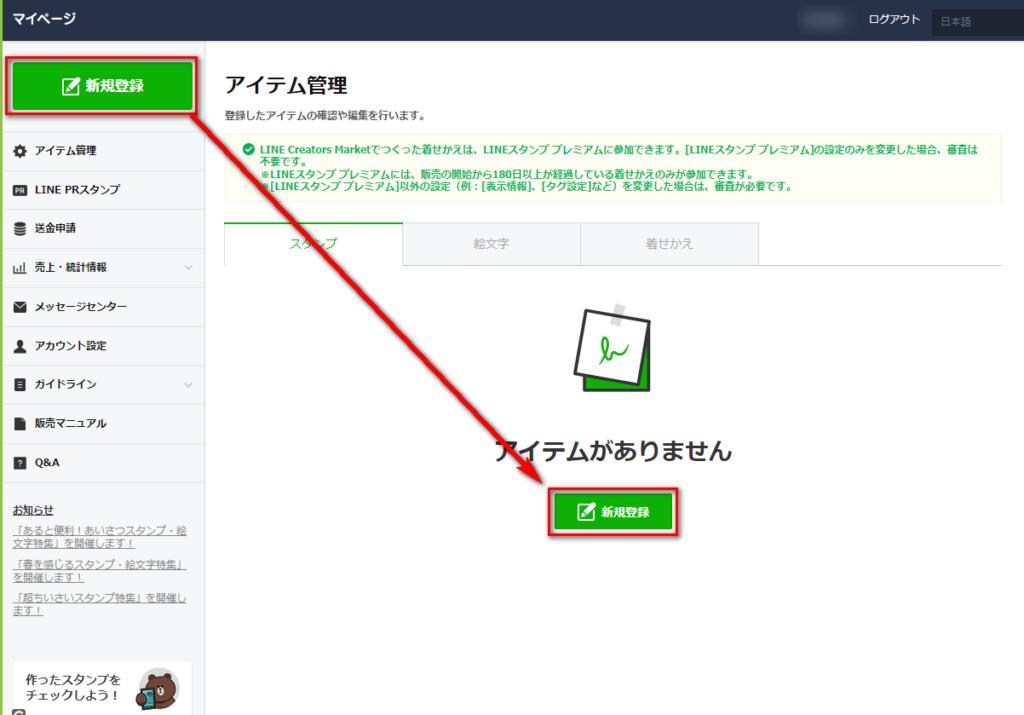
3.「スタンプ」をクリック。
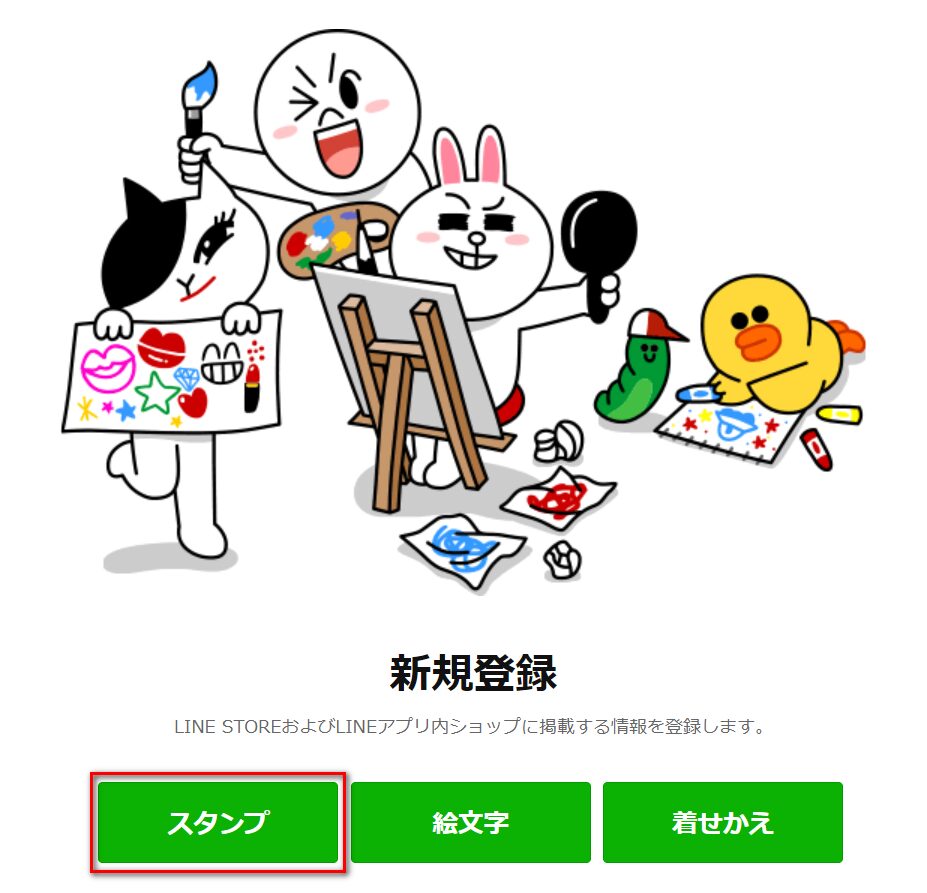
4. 情報を登録する。最後に「保存」をクリック。
| 項目カテゴリ | 項目名 | 入力内容の説明 |
|---|---|---|
| スタンプ詳細 | スタンプのタイプ | スタンプ、アニメーションスタンプ、カスタムスタンプ、メッセージスタンプ、BIGスタンプ、ポップアップスタンプ、エフェクトスタンプの中から選択。変更不可。 |
| スタンプ個数(1パッケージ) | スタンプ編集画面で設定。審査リクエストまでは変更可能。 | |
| 言語 | スタンプの表示言語設定。設定なしの場合英語表示。 | |
| タイトル | スタンプセットの名称。英語で0/40文字以内。 | |
| スタンプ説明文 | スタンプセットの説明。英語で0/160文字以内。 | |
| 販売情報 | クリエイター名 | スタンプ作成者の名前。他アイテム審査中は変更不可。 |
| コピーライト | スタンプに関連する著作権情報。0/50文字以内。 | |
| テイストカテゴリ | スタンプのテイスト分類。未設定も可能。 | |
| キャラクターカテゴリ | スタンプに登場するキャラクターのカテゴリ。名前や名字を含む場合は必須。 | |
| プライベート設定 | LINE STORE/ショップの公開・非公開設定。 | |
| プレミアム | LINEスタンププレミアムへの参加選択。 | |
| 販売エリア | スタンプの販売可能エリアの設定。 | |
| 特集企画参加 | 特定のテーマに沿った企画への参加選択。条件や審査期間が異なる。 | |
| その他機能 | スタンプ無料お試し機能 | 無料お試し機能への参加選択。条件あり。 |
| 販売開始設定 | 販売開始を手動または自動で行う設定。 | |
| ライセンス証明 | 写真の使用 | スタンプに写真を使用するかどうか。 |
| ライセンス証明書 | 写真使用や著作権証明が必要な場合の添付ファイル。 | |
| 作品が確認できるURL | スタンプの参考となるウェブサイトURL。0/255文字以内。 | |
| その他、補足事項 | その他必要な情報や補足。0/2000文字以内。 |
5.「未登録の画像があります。承認して登録を完了してください」と書かれているので「スタンプ画像」、「編集」をクリック。
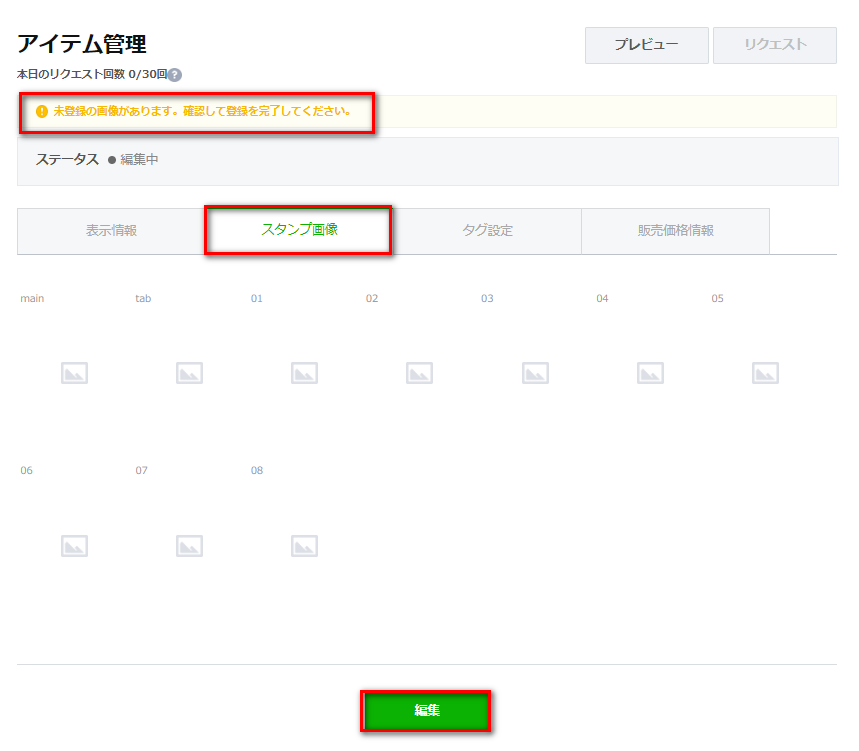
6.スタンプの編集画面にて画像をアップロードしていく。 なお登録には最低8枚の画像が必要なのと以下の制限があります。
・ファイルの拡張子はpngであること
・mainと8枚の写真は240×240であること
・tagは96×74であること
mainには一押しの画像、tagはわかりやすいものをいれるとよいです
すべて入れ終わったら下部の「戻る」をクリックする
リクエストから販売まで
1.「リクエスト」をクリック。
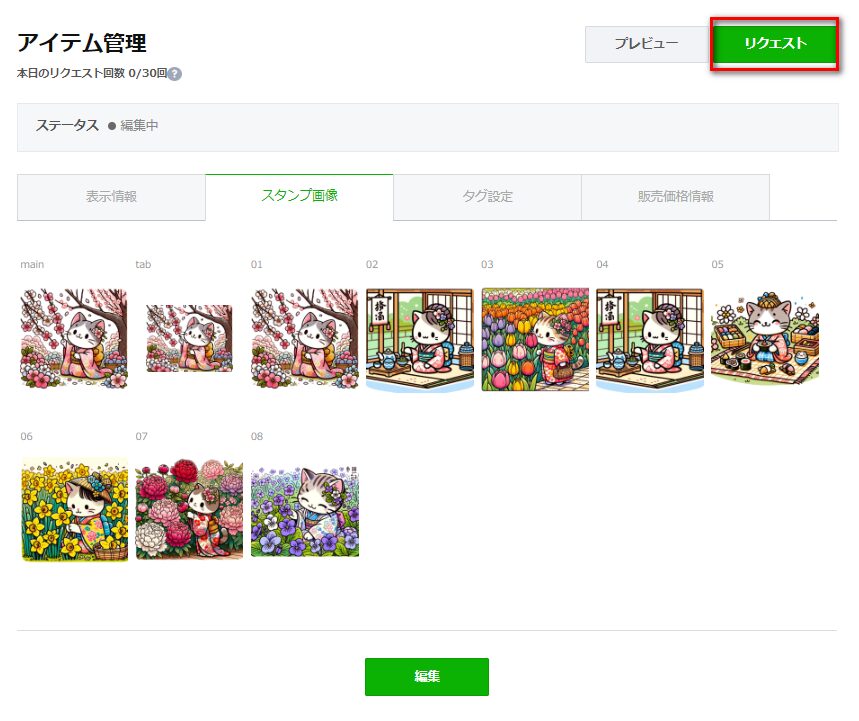
2.「同意します」にチェックを入れ、「OK」をクリック。
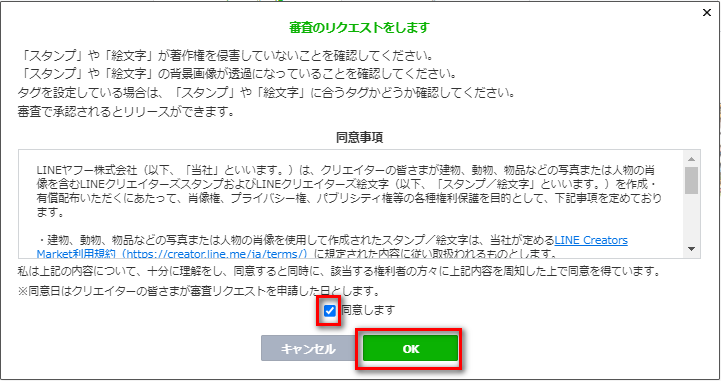
3.アイテム管理画面にて審査待ちになればOK。
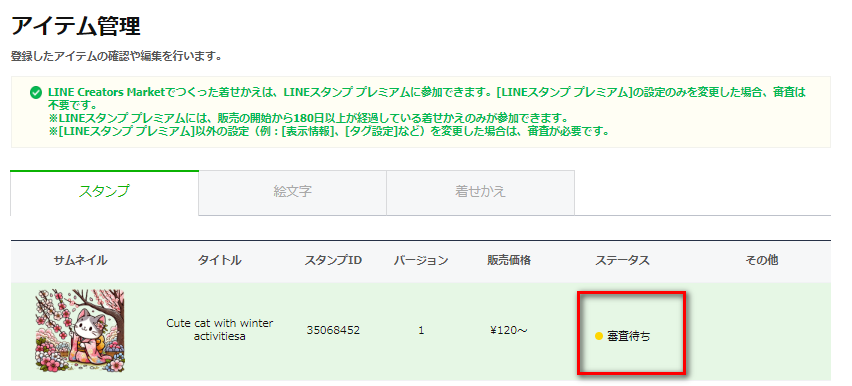
スタンプのリクエスト後は申請されたスタンプは「審査待ち」となり、審査が開始されると「申請中」になります。
その後、問題がなければ「承認」。修正事項があれば「リジェクト」に変わります。
この期間は1日くらいで終わるようです。
4.承認されたら対象のアイテムをクリックし、「リリース」(画面上はプレビューとなっている)をクリック。
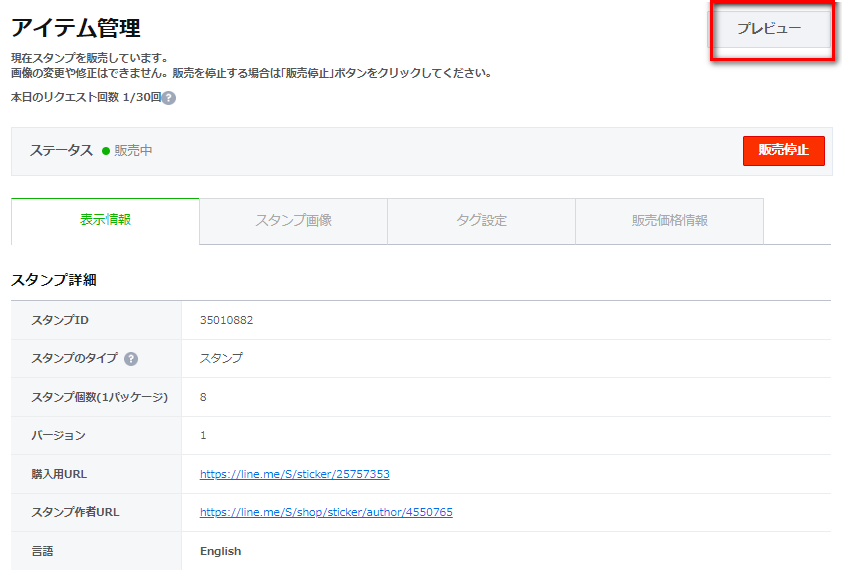
リリース後は購入用URLをSNSやウェブサイトに掲載し、アイテムをアピールします。リリース直後は数時間で情報が表示されるので、その後アナウンスすることをお勧めします。
まとめ
この記事では、DALL-Eを用いた可愛い動物イラストの作成から、LINEスタンプとしての申請、販売に至る一連のプロセスを紹介しました。
- DALL-Eを使用した、可愛い動物イラストの作成方法。
- Canvaを利用した画像の透過処理とテキスト加工の詳細な解説。
- LINEクリエイターズマーケットへの登録、スタンプの申請、そして販売に至る手順の説明。
このプロセスを通じて、自分だけのオリジナルスタンプを制作し、実際に販売することができます。スタンプ作成に必要なテクニックや、販売に向けた準備のポイントなど、役立つ情報を提供しましたので、これらのステップを参考にして、あなたもLINEスタンプのクリエイターに挑戦してみましょう。







コメント